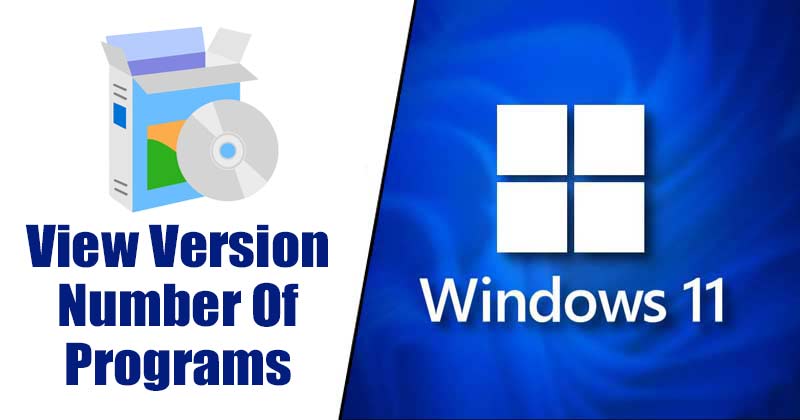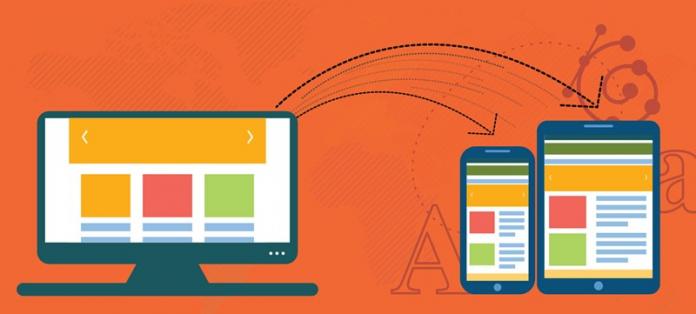
Ideje konvertálni bármelyik kedvenc webhelyét androidos alkalmazássá a testreszabott felhasználói felülettel, az Ön kívánsága szerint, az itt tárgyalt egyszerű és egyszerű módszerrel.
A webszolgáltatási oldalakhoz kapcsolódó egyes alkalmazások, például az FB, a Yahoo, a Gmail stb., több helyet foglalnak el az Android-eszközön, és több akkumulátorra van szükségük a zökkenőmentes működéshez. De abban az esetben, ha szeretne egy egyszerűsített verziójú alkalmazást ezen webhelyek némelyikéhez, hogy zökkenőmentesebb élményben legyen része, és megtakarítsa az akkumulátor élettartamát, bár ezek nem hivatalosan elérhetők a Google Play Áruházban, akkor is előállíthat kívánt webhelyét egy hirdetésmentes Android-alkalmazásba néhány módszerrel. Ebben a cikkben bemutatjuk azt a módszert, amellyel a webhelyeket egyszerűsített verziójú Android-alkalmazásokká alakíthatja, amely szintén nem veszélyezteti a webhely összes funkcióját.
Változtassa kedvenc webhelyeit hirdetésmentes Android-alkalmazássá másodpercek alatt
A módszer meglehetősen egyszerű és könnyű, és csak néhány egyszerű lépést kell követnie, és ezzel könnyedén konvertálhat bármely webhelyet alkalmazás felületté. Tehát kövesse az alábbi lépéseket a folytatáshoz.
Lépések, amelyekkel kedvenc webhelyeit reklámmentes Android-alkalmazásokká alakíthatja:
1. Ebben a legelső lépésben telepítenie kell a következő Android-alkalmazást.Remete‘ az Android-eszközén, majd a sikeres telepítés után futtassa ezt az alkalmazást az eszközén. Ne feledje, hogy ezt az alkalmazást csak a Google Play Áruházból kell letöltenie, nem pedig harmadik féltől.
2. Miután elindította a Hermit alkalmazást a készülékén, egy lebegő menüopciót láthat a képernyő jobb szélén, az alsó végén. Csak meg kell érintenie ezt a lebegő menüt, amely után két lehetőséget fog látni, azaz vagy adja meg annak a webhelynek az URL-címét, amelyből Android-alkalmazást szeretne készíteni, vagy válasszon az egyik előre beállított menüből a menüben.
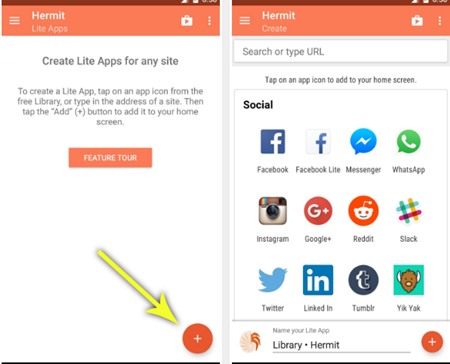
3. Miután a fenti lépésből kiválasztotta a módszereket, megjelenik a webhely főoldala betöltve a képernyőn. Miután a webhely oldala teljesen betöltődött, az alábbi szövegmezőt kell használnia az alkalmazáson belül, hogy nevet adjon jövőbeli alkalmazásának, majd miután megadta az alkalmazás nevét, érintse meg a Létrehozás lehetőséget a képernyőn. Ekkor elindul az adott webhelyhez tartozó új alkalmazása.
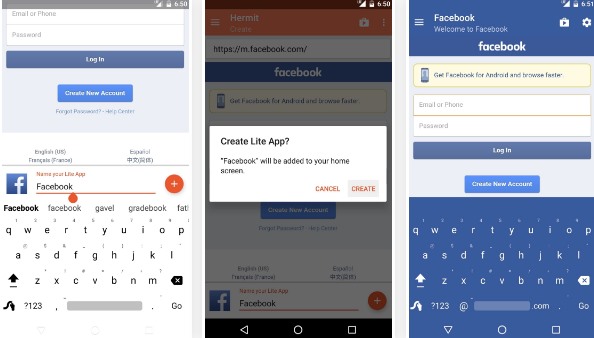
4. És amikor az Ön által létrehozott új egyszerűsített alkalmazás elindult, az alkalmazásaiban számos dolgot testreszabhat a testreszabási menün keresztül, amely az új alkalmazáson belüli oldalsáv meghúzásával érhető el. Innentől kezdve számos módosítást hajthat végre az egyszerűsített verziójú alkalmazás témáján, integrációján stb. Miután végzett a módosításokkal, csak jelölje be a jobb felső sarokban található változtatások mentése négyzetet.
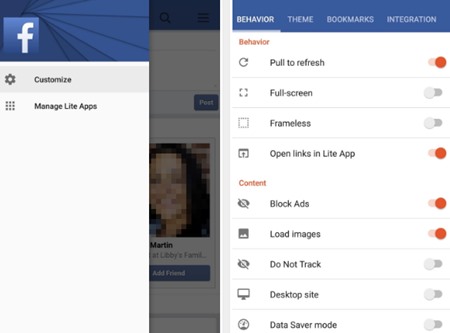
5. Most csak töltse be újra az egyszerűsített alkalmazást a kezdőképernyőről, mivel a Remete automatikusan hozzáadott egy gyors hozzáférési ikont a készülék kezdőképernyőjéhez. Az alkalmazás betöltése után nagyszerű kiútként böngészhet a webhelyén, amely egy alkalmazásba van kötve.
Tehát ez arról szól, hogyan készíthet kiválóan működő egyszerű alkalmazást bármely webhelyhez, majd használhatja ezeket az alkalmazásokat egyszerűen a saját, egyedi tervezésű módon. Ne feledje, hogy azt is beállíthatja, hogy az alkalmazás blokkolja a hirdetéseket a 4. lépéstől kezdve a lehetőségek közül. Remélem tetszik az útmutató, és oszd meg másokkal is. Hagyjon megjegyzést alább, ha ezzel kapcsolatban bármilyen kérdése van.